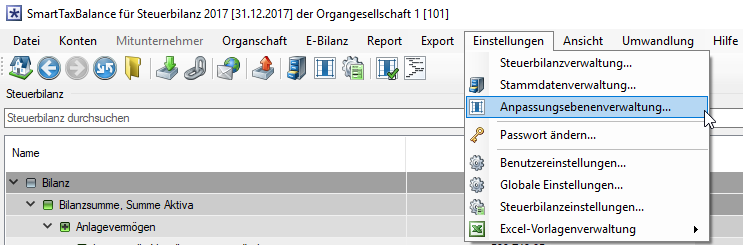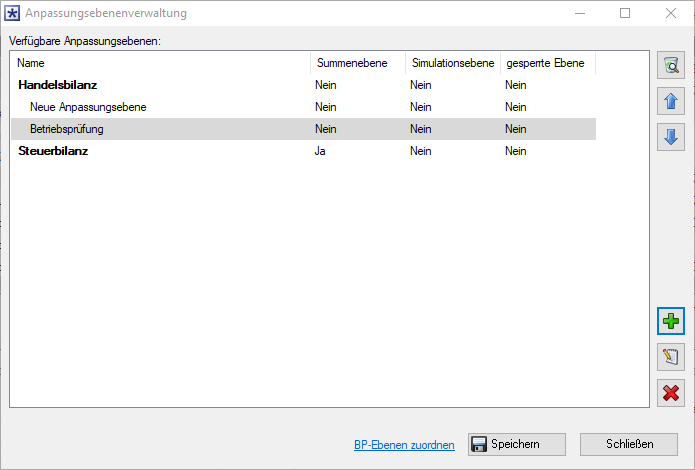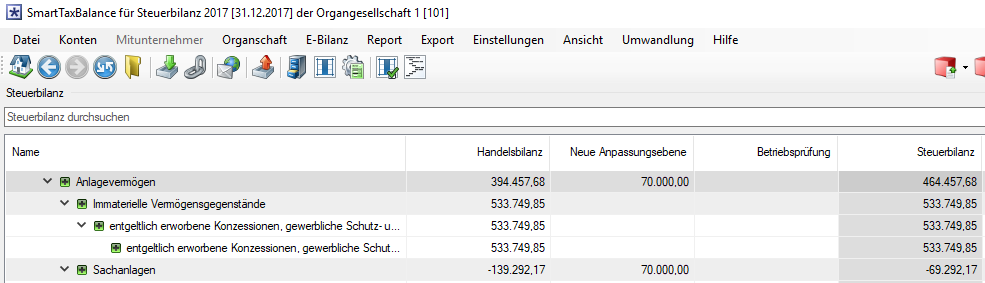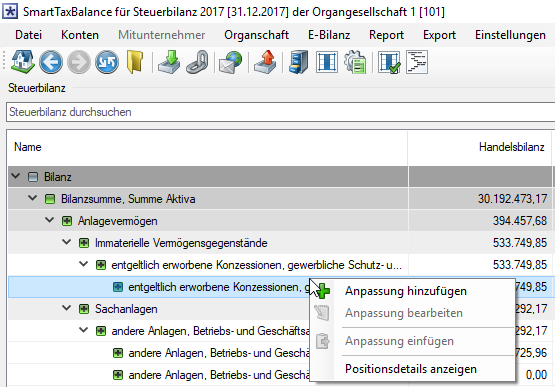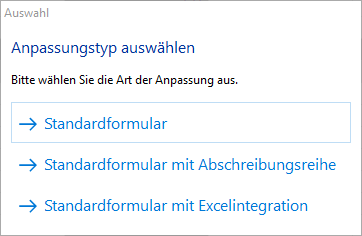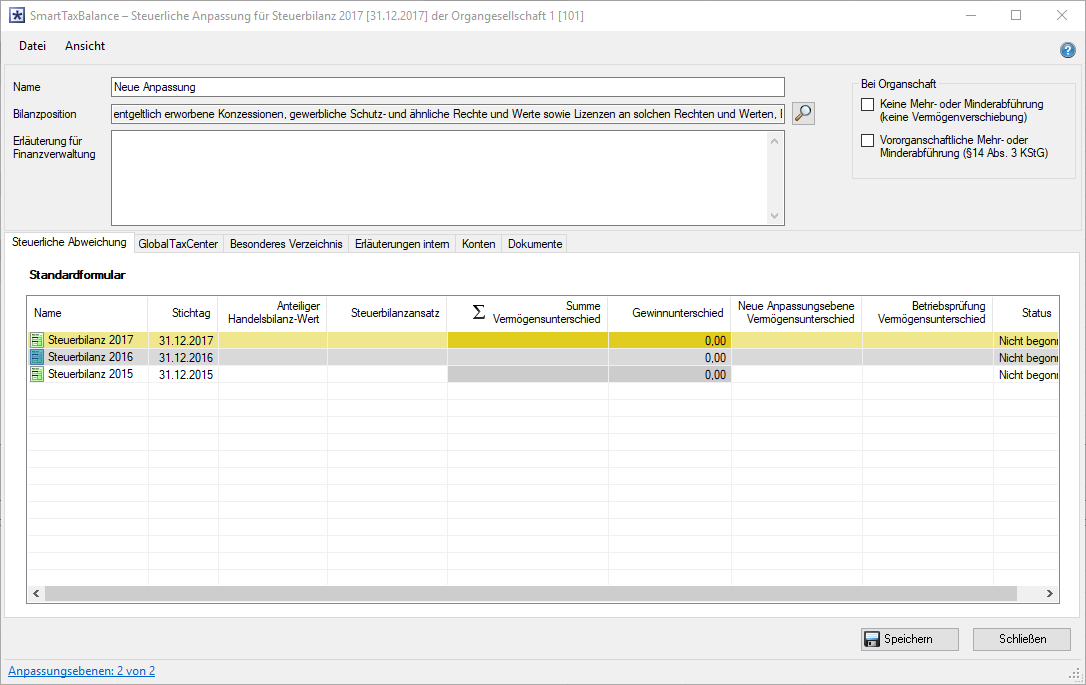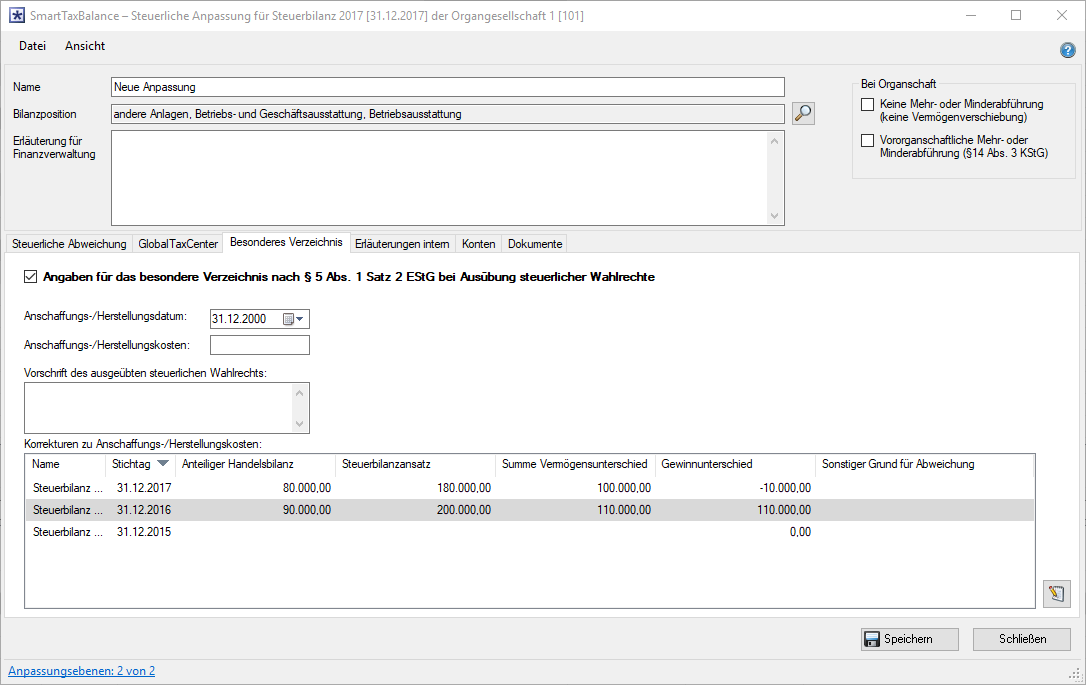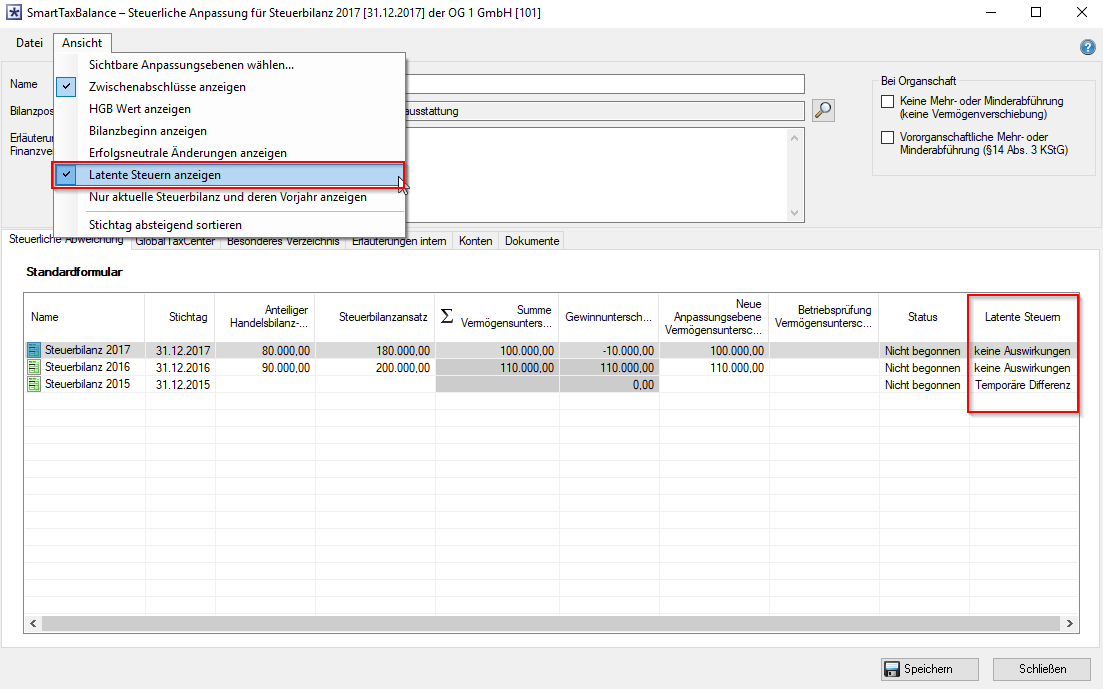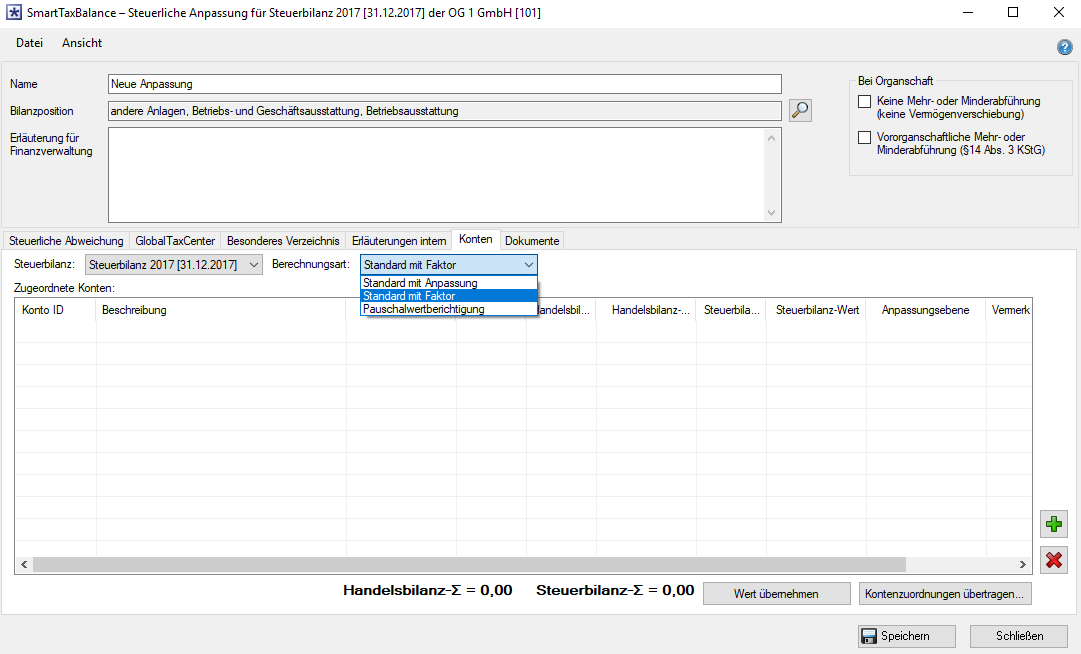Steuerbilanzabweichungen anlegen
Der § 5b EStG fordert, die steuerlichen Werte mit der E-Bilanz zu übermitteln. Da bisher nur die handelsrechtlichen Werte, die die Grundlage der Steuerbilanz sind, erfasst wurden, sind nun die steuerlichen Abweichungen zu erfassen.
Grundsätzlich lassen sich zu jeder gemappten Taxonomie-Position steuerliche Abweichungen in Form von Sachverhalten jahresübergreifend pflegen. SmartTaxBalance ermittelt automatisch die Auswirkungen auf die GuV und das Eigenkapital. Eine erhöhte Transparenz wird dabei durch den Einsatz von Anpassungsebenen erreicht.
Anlegen einer steuerlichen Anpassungsebene
Die Abbildung verschiedener Erkenntnisstände (Steuererklärung, Betriebsprüfung etc.) kann erreicht werden, indem die Abweichungen verschiedenen Ebenen zugeordnet werden. Anzahl, Reihenfolge und Benennung dieser Ebenen sind frei konfigurierbar. Dazu ist unter „Einstellungen“ die Option „Anpassungsebenenverwaltung“ auszuwählen.
Im nächsten Fenster kann durch Klick auf den „Hinzufügen“-Button eine neue Anpassungsebene angelegt werden, für die ein Name zu vergeben ist. Für die Verarbeitung der Ebenen in Excel, erzeugt SmartTaxBalance aus der Eingabe für den Namen einen Eintrag für das Feld „Technischer Name“. Dieser entspricht dem Feld-Namen, ohne Leerstellen und verschiedenen Sonderzeichen. Sind mehrere Ebenen vorhanden, kann deren Reihenfolge über die blauen Pfeile neben der Liste sortiert werden.
Tipp: Ist beabsichtigt, die Steuerbilanzabweichungen in einer Excel-Tabelle zu führen, sollte der technische Name der Anpassungsebene notiert werden. Im Beispiel lautet dieser „Betriebsprüfung“. Die neu angelegten Ebenen erscheinen nun zwischen der Spalte HGB-Wert und dem Steuerbilanz-Wert:
Die Berechnung des steuerlichen Ausgleichspostens bzw. des steuerlichen Mehr-/Minderergebnisses bzw. der Steuerbilanzwerte erfolgt in Abhängigkeit der ausgewählten Anpassungsebenen. Nur ausgewählte Anpassungsebenen fließen in die steuerlichen Berechnungen ein.
Anlegen einer Steuerbilanzabweichung
Im Kontextmenü (Rechtsklick) einer Taxonomie-Position findet sich der Eintrag „Anpassung hinzufügen“, wodurch ein neuer steuerlicher Sachverhalt für die entsprechende Taxonomie-Position angelegt werden kann. Für eine Taxonomie-Position können mehrere Sachverhalte angelegt werden.
Sollte bereits eine Ober- oder Unterposition steuerlich angepasst sein, erscheint eine Warnmeldung. Wird dennoch eine Steuerbilanzabweichung angelegt, werden sowohl Ober- als auch Unterposition mit einer gelben Hintergrundfarbe hervorgehoben.
In dem sich öffnenden Fenster sind für die Steuerbilanzabweichung zunächst eine Bezeichnung und ggf. eine Beschreibung anzugeben. In SmartTaxBalance werden drei Arten von Abweichungspflege unterstützt, wobei ein Wechsel zwischen diesen Anpassungstypen prinzipiell möglich ist, wenngleich die Datenübernahme dabei nur begrenzt möglich ist:
Erfassung der Steuerbilanzabweichung über das Standardformular
Bei der Erfassung steuerlicher Anpassungen innerhalb des Standardformulars, wird zwischen folgenden Möglichkeiten, untergliedert in unterschiedlichen Tabs, unterschieden:
- Erfassung normaler steuerlicher Abweichungen
- Erfassung von Angaben für das besondere Verzeichnis nach § 5 Abs. 1 S. 2 EStG bei Ausführung steuerlicher Wahlrechte (optional)
- Latente Steuern
- Beschreibung bzw. Erläuterung des steuerlichen Mehr-/Mindervermögens (je Wirtschaftsjahr, optional)
- Kontenzuordnung zu steuerlichen Abweichungen und korrespondierenden Wertberechnungen (optional)
- Hinzufügen von Dateianhängen zur Dokumentation (optional)
Sämtliche Möglichkeiten sind auch in der Excel-Variante verfügbar, wenn statt der Excel-Mappe, das Stan-dardformular geöffnet wird. Es werden lediglich die steuerlichen Abweichungen in einer Nur-Lesen-Ansicht angezeigt, da die Eingabe von Werten explizit in der Excel-Mappe erfolgen soll.
Steuerliche Abweichungen
Die steuerlichen Abweichungen werden in einer Tabelle gepflegt, wobei für jedes Jahr bzw. jede Steuerbilanz eine Zeile vorgesehen ist. Die Zeile der aktuellen Steuerbilanz ist gelb hinterlegt, aber eine Eingabe ist für alle angezeigten Steuerbilanzen möglich, vorausgesetzt diese sind nicht geschlossen. Wenn die Steuerbilanzen aufeinander aufbauen, d.h. wenn in den Stammdaten der einzelnen Steuerbilanzen die Vorgängerbeziehungen hinterlegt sind, werden die Auswirkungen auf die GuV und das Eigenkapital durchgerechnet. Sind die Vorgängerbeziehungen nicht durchgehend gepflegt, so werden die Steuerbilanzen in getrennten Gruppen angezeigt.
In den Spalten können Werte erfasst werden, die für die einzelne Steuerbilanz gültig sind. In der linken Spalte „Anteiliger HGB Wert“ kann der handelsbilanzielle Wert, der sich auf diesen Sachverhalt bezieht, angegeben werden. In den rechten Spalten können die steuerbilanziellen Mehrvermögen (Mindervermögen mit „-“) je Ebene eingegeben werden. Wenn zwei Ebenen „Neue Anpassungsebene“ und „Betriebsprüfung“ angelegt wurden, so können die Abweichungen in den Spalten „Neue Anpassungsebene - Vermögenunterschied“ und „Betriebsprüfung – Vermögensunterschied“ angegeben werden. Die Spalte „Summe Vermögensunterschied“ ist die Summe der Mehrvermögen aller Ebenen und die Spalte „Steuerbilanzansatz“ ergibt sich aus dem anteiligen HGB-Wert und der "Summe Vermögensunterschied". Der Wert für die Spalte „Gewinnunterschied“ wird dann aus dem Steuerbilanzansatz zweier Jahre berechnet.
Die Summenspalten „Summe Vermögensunterschied“ und „Steuerbilanzansatz“ können direkt editiert werden, indem die Zelle einfach angeklickt wird. Nach der Eingabe ist eine Ebene auszuwählen, in welche die Differenz aufgenommen werden soll.
In der Spalte „Status“ kann für die steuerliche Abweichung in jedem Jahr/jeder Steuerbilanz ein Status („In Arbeit“, „Erledigt“, „Nicht begonnen“ oder „Prüfen“) gesetzt werden.
Wenn die Abweichung gespeichert und das Fenster geschlossen wird, erscheint im Cockpit in der Spalte „Steuerbilanzabweichungen“ der steuerlichen Vermögensunterschied sowie der Gewinnunterschied aller Sachverhalte, die dieser Taxonomie-Position zugeordnet sind.
Angaben für das besondere Verzeichnis
In der Maske „Angaben für das besondere Verzeichnis“ können die Anschaffungskosten korrigiert und sonstige Gründe für die Abweichung angegeben werden.
Spalte „Latente Steuern“
Für die Zwecke der Ermittlung der latenten Steuern ist grundsätzlich eine zeitgleiche Erstellung von Handels- und Steuerbilanz, kurz vor der Bilanzerstellung bzw. vor dem Ende der Abschlussprüfung, erforderlich.
Weiterhin ist zu beachten, dass die in der Steuer-Taxonomie hinterlegten Positionen auf die Angaben in den Steuererklärungen abgestimmt sind. Es ist deshalb sinnvoll, Handels- und Steuerbilanz, latente Steuern etc. so weit wie möglich in SmartTaxBalance abzubilden, da so die im System gespeicherten Informationen (in den Folgejahren) wiederverwendet werden können.
Die Spalte "Latente Steuern" ist über Ansicht / Latente Steuern anzeigen aktivierbar bzw. mit einem Rechtsklick auf der Spalte im Standardformular. In der aktivierten Spalte können die temporären und permanenten Differenzen für Zwecke des Reportings definiert werden.
Steuerliche Anpassungen auf Kontenebene
In SmartTaxBalance kann die steuerliche Anpassung auch auf Kontenebene erfolgen. Hierfür wird im Dialog „Steuerliche Anpassung“ der Reiter „Konten“ ausgewählt.
Im ersten Schritt wird die Kontonummer gewählt, zu der eine Anpassung angelegt werden soll. Danach muss das Konto durch einen Doppelklick oder einen Klick auf den „Hinzufügen“-Button der Anpassung zugeordnet werden. Im nächsten Schritt ist die Berechnungsart auszuwählen.
Folgende Optionen stehen zur Verfügung:
- Standard mit Faktor
- Standard mit Anpassung
- Pauschalwertberichtigung
Bei der Option „Standard mit Faktor“ wird der auf dem Konto enthaltene handelsrechtliche Wert über die Eingabe eines Faktors für steuerliche Zwecke bewertet. Dies bietet sich beispielsweise für eine Drohverlustrückstellung an. Das Konto der Drohverlustrückstellung ist steuerlich mit dem Faktor 0 zu bewerten. Ist dieser Faktor einmal für eine Periode hinterlegt, kann dieser über den zugehörigen Button für andere Perioden übernommen werden. Durch diese Möglichkeit lassen sich bestimmte Sachverhalte mit pauschalen Bewertungen dauerhaft automatisieren.
Über die Option „Standard mit Anpassung“ lassen sich absolute Wertanpassungen auf Basis eines Kontenwerts vornehmen, anstatt über die anteilige Variante mittels eines Faktors.
Mit der Option „Pauschalwertberichtigung“ ist zunächst der handelsrechtliche und im Anschluss daran, der steuerliche Bewertungsfaktor anzugeben. Diese Zweiteilung dient dazu, den handelsrechtlichen Wertberichtigungsbetrag zunächst auf die Bemessungsgrundlage hochzurechnen und anschließend mit steuerlichem Wertberichtigungsfaktor zu bewerten.
Bei der Kontenzuordnung können zusätzlich folgende Angaben gemacht werden:
- Anpassungsebene: In der Spalte „Anpassungsebene“ ist zu bestimmen, welcher Ebene die steuerliche Anpassung zugeordnet werden soll.
- Vermerk: In dieser Spalte können individuelle Notizen zu der Anpassung hinterlegt werden, wie etwa eine Erläuterung.
- Status: Der Status gibt Auskunft über den Stand der steuerlichen Anpassung. Dieser kann als „Nicht begonnen“, „In Arbeit“, „Prüfen“ oder „Erledigt“ festgelegt werden, um steuerliche Anpassungen mit einer hohen Anzahl an zugehörigen Konten systematisch zu bewerten.
Zudem kann über das Drop-Down Menü „Konto GTC-Export“ festgelegt werden, ob beim Export in das GlobalTaxCenter der Wert der gesamten Bilanzposition oder, durch die Angabe eines Kontos, gezielt der Wert der Anpassung exportiert wird.
Dokumente
In SmartTaxBalance gibt es die Möglichkeit, Dokumente an die steuerlichen Anpassungen anzuhängen. Es können Dateien in beliebigen Formaten angehängt werden. Diese Dokumente könnten zum Beispiel Gutachten, Betriebsprüfungsberichte oder Kontoauszüge sein.
Zur Übersicht werden im Dialog „Dokumente“ das Datum, die Größe sowie der Benutzer, der die Dateien angehängt bzw. die letzten Änderungen vorgenommen hat, automatisch erfasst. Es können auch Kommentare hinzugefügt werden.
Wird eine angehängte Datei verändert, werden deren Original, der zugehörige Kommentar sowie die zugehörigen Benutzerinformationen versioniert in der Datenbank abgespeichert. Eine Datei kann über beliebig viele Versionen verfügen. Auf die früheren Versionen einer Datei kann über einen Rechtsklick auf die aktuelle Datei über den Kontext-Menüpunkt „Versionen anzeigen“ zugegriffen werden.